今天給大家帶來如何解決Win7電腦鍵盤無法輸入文字,解決Win7電腦鍵盤無法輸入文字的方法,讓您輕鬆解決問題。
電腦的使用過程中會遇到鍵盤無法輸入文字的問題,那麼怎樣解決Win7電腦鍵盤無法輸入文字呢?下麵學習啦小編就為大家帶來了解決Win7電腦鍵盤無法輸入文字的方法。
解決Win7電腦鍵盤無法輸入文字方法
步驟一:我們先要檢驗一下鍵盤是否損壞,先查看鍵盤的連接路線有沒有問題,如果是USB接口就換一個接口測試看看。同時你也要確定下小鍵盤上的numlock鍵有沒有打開,如果你沒有打開它,我們怎麼打字都是沒有反應的。

步驟二:如果確定鍵盤不是因為損壞卻無法輸入文字,就得檢查一下鍵盤屏蔽類的軟件是否將鍵盤屏蔽。由於這種軟件比較隱秘,所以我們可以通過優化軟件將所有開機啟動項刪除,接著重啟一下係統就可以了。
步驟三:若都不是上麵的問題,我們就得檢查一下驅動安裝問題。要麼是硬件不兼容,或者係統有問題,所以我們可以試著更新一下驅動。在深度係統桌麵“計算機”處,右鍵單擊一下,選擇屬性。
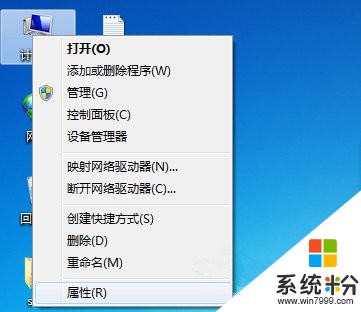
步驟四:在計算機屬性的左窗口中,選擇“設備管理器”,接著在打開的設備列表中找到鍵盤選項,如下圖所示。

步驟五:點擊一下鍵盤前麵的小三角形符號,可以看到鍵盤下麵的對應驅動,在該驅動上通過鼠標右鍵單擊一下,選擇屬性項,打開鍵盤驅動更新頁。

步驟六:在鍵盤屬性中切換到驅動程序項,點擊“更新驅動程序”。在驅動更新完,重啟一下係統就完成了。
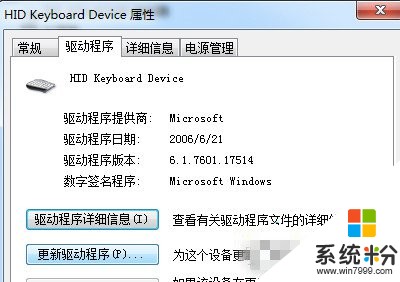
怎樣解決Win7電腦鍵盤無法輸入文字相關文章:
1.Win7係統怎樣打開屏幕鍵盤
2.如何解決鼠標無法選中文字
3.win7係統鼠標鍵盤失靈怎麼回事
4.Win7筆記本鍵盤失靈外接也沒用怎麼解決
5.win7係統鼠標不能用怎麼回事
6.軟鍵盤怎麼打開
以上就是如何解決Win7電腦鍵盤無法輸入文字,解決Win7電腦鍵盤無法輸入文字的方法教程,希望本文中能幫您解決問題。
Win7相關教程